CAD电气设计教程.ppt
合集下载
电气CAD实用教材(PPT 36页)

分解块的命令形式有如下3种:
命令行输入explode,按Enter键确认。 通过下拉菜单:“修改(M)→分解(X)”。 单击“修改”工具栏“分解” 图标 。
注意:
若在块的定义中取消了“允许分解”项,分解 命令对该块无效。
34 2019年12月21日
CH2 CAD操作及基本应用
电气CAD
28 2019年12月21日
CH2 CAD操作及基本应用 单击下图播放
电气CAD
29 2019年12月21日
CH2 CAD操作及基本应用
电气CAD
图块的创建、分解与插入
• 块是由一个或多个图形对象组合而成 的,被定义成块的对象表现为一个整体单 元。 • 在电气图的绘制当中常常用到类型相 同的元器件,将具有一样的图形符号或具 有相似图形符号的元器件定义为块,可以 减少重复绘制,提高绘图质量和效率。
17 2019年12月21日
CH2 CAD操作及基本应用
单击下图播放
电气CAD
18 2019年12月21日
CH2 CAD操作及基本应用
电气CAD
图层管理
• 在AutoCAD操作界面中,有两个与图层有 关的工具栏:
图层工具栏
对象特性 工具栏
• 利用“图层”工具栏可以方便地实现图层切 换、状态改变等功能。利用“对象特性”工具栏 可以方便地管理几何和文本等对象的属性。
于相同或相似的元器件,采用复制命令可提高 绘图效率。
38 2019年12月21日
CH2 CAD操作及基本应用
电气CAD
图形对象的缩放
• 选中对象后,选择菜单栏“修改(M) →缩放(L)”,或者单击“修改”工具栏 “缩放”图标 或单击鼠标右键选“缩 放”,都可以对所选的对象执行“缩放” 命令。
电气CAD实例教程通用课件

原理图布局与优化
讲解如何合理布局和优化电气原理图, 以提高可读性和便于维护。
03 CAD软件高级功 能介绍
三维模型创建与渲染
三维模型创建
使用CAD软件,可以根据电气设备的 实际尺寸和结构,创建三维模型。
渲染效果
通过调整材质、光照和阴影等参数, 可以生成逼真的渲染效果图,更直观 地展示设备外观和设计效果。
CAD软件应用领域
03
CAD软件发展历程
广泛应用于建筑、机械、电子、 航空航天、汽车制造等多个领域。
从早期的二维绘图软件发展到现 代的三维CAD系统,具有更加智 能化、参数化、模块化的特点。
CAD软件界面介绍
菜单栏
包含所有可用的命令和选项,通过下拉菜单 或快捷键可调用。
工具栏
提供常用命令的快速访问按钮,方便用户操 作。
打印设置
在打印之前,可以对图纸进行预览和设置,确保打印效果符 合要求。
04 常见问题解答与 技巧分享
如何提高绘图效率
熟练掌握常用命令
掌握常用的绘图、编辑和查看命令,能够快 速完成绘图操作。
合理利用图层管理
通过合理设置和利用图层,能够方便地管理 图纸内容,提高绘图效率。
使用快捷键
熟练掌握软件提供的快捷键,能够大大提高 绘图效率。
电气元件库的建立与使用
元件库的建立
为了方便设计,可以建立自己的电气 元件库,将常用的电气元件添加到库 中。
元件的选择与调用
在设计过程中,可以直接从元件库中 选择所需的元件,并快速将其添加到 图纸中。
电气工程图的输出与打印
工程图输出
完成电气设计后,可以将图纸导出为PDF、DWG等格式,以 便于分享和交流。
讲解电气CAD绘图的规范和 标准,如线宽、颜色、标注 等,以提高绘图的准确性和 可读性。
电气CAD全套ppt完整版课件整本书电子教案最全教学教程

*
图2.5 集中表示法示例
*
2.2.2 半集中表示法 把一个项目中某些部分的图形符号在简图中分开布置,并用机械连接符号把它们连接起来,称为半集中表示法。在半集中表示法中,机械连接线可以弯折、分支或交叉。
图2.7 半集中表示法示例
*
2.2.3 分开表示法 把一个项目中某些部分的图形符号在简图中分开布置,并使用项目代号(或文字符号)表示它们之间关系的方法,称为分开表示法,分开表示法也称为展开法。分开表示法也就是把集中表示法或半集中表示法中的机械连接线去掉,在同一个项目图形符号上标注同样的项目代号。
*
(2) 设备用图形符号在电气图中应用
图1.15 附有设备用图形符号的电器图示例
*
2. 常用设备用图形符号 电气设备用图形符号分为6个部分: 通用符号, 广播、电视及音响设备符号, 通信、测量、定位符号, 医用设备符号, 电话教育设备符号, 家用电器及其他符号。
*
1.2.3 标志用图形符号和标注用图形符号 1.标志用图形符号 标志用图形符号的种类及用途如下: (1) 公共信息用标志符号向公众提供不需专业或职业训练就可理解的信息; (2) 公共标志用符号传递特定的安全信息; (3) 交通标志用符号传递特定交通管理信息; (4) 包装储运标志用符号用于货物外包装,以提示与运输有关的信息。 与某些电气图关系较密切的公共信息标志用图形符号见P19图1.16。
*
第2章 电气图的基本表示方法
2.1 电气线路的表示方法 2.1.1 多线表示法 电气图中的每根连接线或导线各用一条图线表示的方法,称为多线表示法。 多线表示法能比较清楚地看出电路的连接,一般用于表示各相或各线内容的不对称情况和要详细地表示各相或各线的具体连接方法的情用图形符号表达不清楚或某些含义不便用图形符号表达时,可在图上加注释。注释可采用两种方式:一是直接放在所要说明的对象附近;二是在所要说明的对象附近加标记,而将注释放在图中其他位置或另一页。 (2)详图。 详图实质上是用图形来注释,这相当于机械制图的剖面图,就是把电气装置中某些零部件和连接点等结构、做法及安装工艺要求放大并详细表示出来。
图2.5 集中表示法示例
*
2.2.2 半集中表示法 把一个项目中某些部分的图形符号在简图中分开布置,并用机械连接符号把它们连接起来,称为半集中表示法。在半集中表示法中,机械连接线可以弯折、分支或交叉。
图2.7 半集中表示法示例
*
2.2.3 分开表示法 把一个项目中某些部分的图形符号在简图中分开布置,并使用项目代号(或文字符号)表示它们之间关系的方法,称为分开表示法,分开表示法也称为展开法。分开表示法也就是把集中表示法或半集中表示法中的机械连接线去掉,在同一个项目图形符号上标注同样的项目代号。
*
(2) 设备用图形符号在电气图中应用
图1.15 附有设备用图形符号的电器图示例
*
2. 常用设备用图形符号 电气设备用图形符号分为6个部分: 通用符号, 广播、电视及音响设备符号, 通信、测量、定位符号, 医用设备符号, 电话教育设备符号, 家用电器及其他符号。
*
1.2.3 标志用图形符号和标注用图形符号 1.标志用图形符号 标志用图形符号的种类及用途如下: (1) 公共信息用标志符号向公众提供不需专业或职业训练就可理解的信息; (2) 公共标志用符号传递特定的安全信息; (3) 交通标志用符号传递特定交通管理信息; (4) 包装储运标志用符号用于货物外包装,以提示与运输有关的信息。 与某些电气图关系较密切的公共信息标志用图形符号见P19图1.16。
*
第2章 电气图的基本表示方法
2.1 电气线路的表示方法 2.1.1 多线表示法 电气图中的每根连接线或导线各用一条图线表示的方法,称为多线表示法。 多线表示法能比较清楚地看出电路的连接,一般用于表示各相或各线内容的不对称情况和要详细地表示各相或各线的具体连接方法的情用图形符号表达不清楚或某些含义不便用图形符号表达时,可在图上加注释。注释可采用两种方式:一是直接放在所要说明的对象附近;二是在所要说明的对象附近加标记,而将注释放在图中其他位置或另一页。 (2)详图。 详图实质上是用图形来注释,这相当于机械制图的剖面图,就是把电气装置中某些零部件和连接点等结构、做法及安装工艺要求放大并详细表示出来。
CAD制图 课件第1章电气工程制图基本知识

四图线gbt174501998南京工业职业技术学院第0章电气制图基本知识201291517表13图图线类型线假想投影轮廓线中断线细双点画线有特殊要求的表面表示线粗点画线轴线对称中心线细点画线不可见轮廓线细虚线断裂处的边界线细双折线断裂处的边界线视图和剖视图的分界线细波浪线尺寸线尺寸界线剖面线引出线细实线可见轮廓线粗实线主要用途南京工业职业技术学院第0章电气制图基本知识201291518图线的应用南京工业职业技术学院第0章电气制图基本知识2012915192
第0章 电气制图基本知识 南京工业职业技术学院
2012-9-15
25
图1-5
第0章 电气制图基本知识
标注尺寸的要素
南京工业职业技术学院
2012-9-15
26
(1) 尺寸界线: 表示尺寸的度量范围,
用细实线绘制,由图
形的轮廓线、轴线或 对称中心线处引出,
也可直接利用它们作
尺寸界线。
图 1-6 尺寸界线 ( a )
南京工业职业技术学院
2012-9-15
22
图 1-4
第0章 电气制图基本知识
图线正误画法示例
南京工业职业技术学院
2012-9-15
23
(五)尺寸注法(GB/T4458.4— 1984,GB/T16675.2—1996)
物体的大小由所标注的尺寸确定。标注尺寸时,应严 格遵守国家标准有关尺寸注法的规定,做到正确、完 整、清晰、合理。 1. 基本规定 (1) 物体的真实大小应以图样上所注的尺寸数值为依
第0章 电气制图基本知识
南京工业职业技术学院
2012-9-15
20
3. 图线画法
(1) 同一图样中,同类图线的宽度应基本一致。
(2) 虚线、点画线及双点画线的线段长度和间隔应 各 自大小相等。 (3) 两条平行线(包括剖面线)之间的距离应不小于 粗实线宽度的两倍,其最小距离不得小于0.7 mm。
第0章 电气制图基本知识 南京工业职业技术学院
2012-9-15
25
图1-5
第0章 电气制图基本知识
标注尺寸的要素
南京工业职业技术学院
2012-9-15
26
(1) 尺寸界线: 表示尺寸的度量范围,
用细实线绘制,由图
形的轮廓线、轴线或 对称中心线处引出,
也可直接利用它们作
尺寸界线。
图 1-6 尺寸界线 ( a )
南京工业职业技术学院
2012-9-15
22
图 1-4
第0章 电气制图基本知识
图线正误画法示例
南京工业职业技术学院
2012-9-15
23
(五)尺寸注法(GB/T4458.4— 1984,GB/T16675.2—1996)
物体的大小由所标注的尺寸确定。标注尺寸时,应严 格遵守国家标准有关尺寸注法的规定,做到正确、完 整、清晰、合理。 1. 基本规定 (1) 物体的真实大小应以图样上所注的尺寸数值为依
第0章 电气制图基本知识
南京工业职业技术学院
2012-9-15
20
3. 图线画法
(1) 同一图样中,同类图线的宽度应基本一致。
(2) 虚线、点画线及双点画线的线段长度和间隔应 各 自大小相等。 (3) 两条平行线(包括剖面线)之间的距离应不小于 粗实线宽度的两倍,其最小距离不得小于0.7 mm。
电气CAD实例教程第一章电气工程图概述 ppt课件
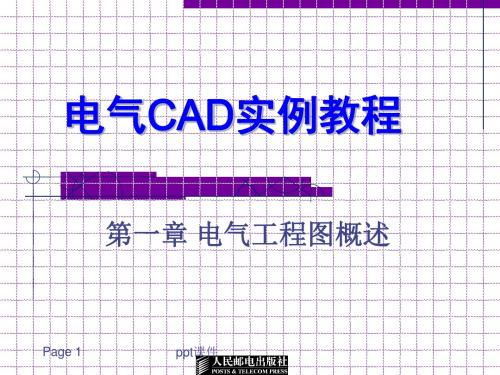
ppt课件
AutoCAD-网络支持
通过Autodesk公司的官方网站可获得产品推 介,技术支持,在线学习,资格认证等服务。 输入/可以直接进入 Autodesk公司(美国)服务网站; 输入中国:/可以进 入Autodesk公司(中国)服务网站; 技术论坛 /bbs/forumdisplay.ph p?fid=43&filter=&orderby=views
构成电气图的主要元素是元件和 连接线,即电气图中的电气设备或装 置可以通过电气元件和连接线进行描 述。
ppt课件
电气元件的表示方法
集中表示法(整体表示法) •把一个元件的各个部分集中在一 起绘制,并用虚线连接起来 •优点:整体性较强,元件的所有 部件及其关系清晰。 •缺点:不利于对电路功能原理的 理解,适用于简单电路。 ppt课件
ppt课件
ppt课件
①
位置图
表示成套装置、设备或装置中各 个项目的具体位置的一种简图,常见 的是电气平面图、设备布置图、电器 元件布置图。
ppt课件
ppt课件
①
逻辑图
是用线条把二进制逻辑(与、或、 异或等)单元图形符号按逻辑关系连 接起来而绘制成的一种简图,用来说 明各个逻辑单元之间的逻辑关系和逻 辑功能。
ppt课件
ppt课件
易于使用
•用户界面良好 •操作通过交互菜单或命令行方式实现 • 支持各种操作系统 • 支持多种图形显示及输出设备 • 允许用户添加一些专业软件包,以满足各专业领 域的设计需求
适应性强
拓展性好 功能强大
• 通过二维平面、三维立体的精准设计能力能够快 速完成各类平面设计、模具及产品制造图设计
电气CAD实例教程
第一章 电气工程图概述
《电气制图与CAD》PPT课件 9.1电气原理图的绘制

电气原理图的绘制
绘制新图
4)将“标题栏文字层”设 置为当前层。在标题栏中填 写原理图相关信息。最终完 成电气原理图如图所示。
谢谢大家!
电气原理图的绘制
概述
绘制电气原理图应遵循以下原则: (1)电气控制电路一般分为主电路和辅助电路。辅助电路又可分为控制 电路、信号电路、照明电路和保护电路等。 主电路是指从电源到电动机的大电流通过的电路,其中电源电路用水平 线绘制,受电动力设备及其保护电器支路应垂直于电源电路画出。
电气原理图的绘制
电气原理图的绘制
概述
如图所示为按 钮接触器星角启动 电气原理图。下面 通过绘制该原理图 来说明电气原理图 的绘制过程。
电气原理图的绘制
绘制新图
在绘制一幅新图之前应根据所绘制图形大小,确定绘图比例和图形 尺寸,建立或调用符合国家制图标准的样板文件。绘图应尽量采用1:1 比例,如需绘制其他比例图样,通常先按1:1比例绘制图形,然后使用比 例命令将所绘图形缩放到所需比例,再将缩放后图形移至样板图中。
电气原理图的绘制
绘制新图
2)将“连接线层”设置为 当前层。使用【直线】命令 依次连接实体元件,完成效 果如图所示。
电气原理图的绘制
绘制新图
3)将“文字层”设置为当 前层。在“文字样式”对 话框中设置“注释文字” 样式。如图所示。
电气原理图的绘制
绘制新图
对图中各元器件 添加文字标号, 如图所示。
电气原理图的绘制
概述
(3)采用电器元件展开图的画法。同一电器元件的各部分可以不画在一 起,但需用同一文字符号标出。若有多个同一种类的电器元件,可在文 字符号后加上数字序号,例如KM1、KM2。 (4)在原理图中,所有电器按自然状态画出。所有按钮、触点均按电器 没有通电或没有外力操作、触点没有动作的原始状态画出。 (5)在原理图中,有直接电联系的交叉导线连接点,要用黑圆点表示。 无直接联系的交叉导线连接点不画黑圆点。
《电气CAD课程介绍》课件
绘制电气布置图实例
总结词
电气布置图绘制
详细描述
通过实际案例演示如何使用 CAD软件绘制电气布置图, 包括各种电气元件的布置、 连接线的绘制以及标注的添
加等。
总结词
元件库管理
详细描述
介绍CAD软件中元件库的管理功能,包括 元件的添加、删除和修改等操作,方便用 户管理和使用元件。
总结词
电气元件选型
详细描述
具来进行操作。
平移
用于移动视图,可以通过按住 鼠标滚轮并拖动鼠标来进行操 作。
全图显示
用于将视图恢复到初始状态, 显示整个图形。
鸟瞰视图
用于以鸟瞰的方式查看整个图 形,方便进行布局和规划。
2023
PART 04
电气元件绘制
REPORTING
绘制原理图元件
原理图元件库的建立
创建一个专门的原理图元件库,用于 存放各种电气元件的符号和模型。
介绍如何根据实际需求选择合适的电气元 件,以及如何根据元件参数调整布置图的 布局。
绘制接线图实例
在此添加您的文本17字
总结词:接线图绘制
在此添加您的文本16字
详细描述:通过实际案例演示如何使用CAD软件绘制接 线图,包括各种接线的绘制、标注的添加以及接线表的制 作等。
在此添加您的文本16字
总结词:接线规范
布局设计
在PCB上合理安排元件的位置,确保电路板 的布线效率和可制造性。
封装设计
根据元件的实际尺寸和引脚排列,设计出准 确的元件封装。
3D模型整合
将之前绘制的3D元件模型整合到PCB布局中 ,以实现更直观和准确的布局设计。
绘制三维元件
三维模型库的建立
模型精度要求
创建一个专门的三维模型库,用于存放各 种电气元件的三维模型。
课件中文版AutoCAD电气设计(推荐)
图形界限以内显示。单击状态栏的“捕捉”或“栅格”按钮,弹出“草图设置”
对话框,系统默认模式为“栅格捕捉”中的“矩形捕捉”,这也是最常用的一
种。
在“捕捉间距”选项组和“栅格间距”
选项组中,用户可以设置捕捉和栅格
的距离。“捕捉间距”选项组中的
“捕捉X轴间距”和“捕捉Y轴间距”
文本框可以分别设置捕捉在X方向和Y
幅面代号 B×L
e c a
A0 841×1189 20 10 25
A1 594×841
A2 420×594 10
A3 297×420
5
A4 210×297
图纸幅面尺寸4
二、电气工程CAD制图规范
2. 图框。根据布图需要,图纸能横放,也能竖放。图纸四周要画出画框, 以留出周边。
留有装订边图样的图框格式 3. 标题栏
(1) 系统图或框图 (3) 逻辑图 (5) 电路图 (7) 端子功能图 (9) 设备元件表 (11) 数据单 (13) 单元接线图或单元接线表 (15) 电缆配制图或电缆配置表
(2) 功能图 (4) 功能表图 (6) 等效电路图 (8) 程序图 (10) 接线图或接线表 (12) 位置简图或位置图 (14) 互连接线图或互连接线表
图形符号是用于电气图或其他文件中表示项目或概念的一种图形、记号或符号。 以下是最常见的电气图形符号: 1. 电阻器、电容器、电感器和变压器 2. 半导体管 3. 其他电气图形符号
最新的《电气图形符号总则》国家标准代号为GB/T4728.1-1985,对各种电气符
号的绘制做了详细的规定,电气图形符号主要由以下13个部分组成。
1. 设置图层颜色。单击“颜色”列表下的 颜色特性图标,弹出选择颜色”对话框。
电气CAD教程配套全册教学课件
▪ 命令行:BHATCH(快捷命令:H)。 ▪ 菜单栏:选择菜单栏中的“绘图”→“图案填充”或“渐变色”命
令。 ▪ 工具栏:单击“绘图”工具栏中的“图案填充”按钮或“渐变色”
按钮 。
▪ 1.“图案填充”选项卡 ▪ 2.“渐变色”选项卡。 ▪ 3.“边界”选项组 ▪ 4.“选项”选项组 ▪ 5.“继承特性”按钮 ▪ 6.“孤岛”选项组 ▪ 7.“边界保留”选项组 ▪ 8.“边界集”选项组 ▪ 9.“允许的间隙”选项组 ▪ 10.“继承选项”选项组
3.5 多段线
3.5.1 绘制多段线
▪ 命令行:PLINE(快捷命令:PL)。 ▪ 菜单栏:选择菜单栏中的“绘图”→“多段线”命令。 ▪ 工具栏:单击“绘图”工具栏中的“多段线”按钮。
3.5.2 实例——绘制单极暗装拉线开关
本例利用圆、直线和图案填充命令创建单极暗装开关,再利用圆、 多段线命令绘制暗装拉线开关 。 ▪ 1.绘制圆。 ▪ 2.绘制折线。 ▪ 3.填充图形。 ▪ 4.绘制圆。 ▪ 5.单击“绘图”工具栏中的“图案填充” 按钮或快捷命令H,用
▪ 7. 坐标系图标 ▪ 8. 命令行
(1)移动拆分条,可以扩大和缩小命令行窗口。
(2)可以拖动命令行窗口,布置在绘图区的其他位置。默认情况下在 图形区的下方。
(3)对当前命令行窗口中输入的内容,可以按<F2>键用文本编辑的 方法进行编辑,如图2-13所示。AutoCAD文本窗口和命令行窗口相 似,可以显示当前AutoCAD进程中命令的输入和执行过程。在执行 AutoCAD某些命令时,会自动切换到文本窗口,列出有关信息。
3.4.3 编辑填充的图案
▪ 命令行:HATCHEDIT(快捷命令:HE)。 ▪ 菜单栏:选择菜单栏中的“修改”→“对象”→“图案填充”命令。 ▪ 工具栏:单击“修改II”工具栏中的“编辑图案填充”按钮。
令。 ▪ 工具栏:单击“绘图”工具栏中的“图案填充”按钮或“渐变色”
按钮 。
▪ 1.“图案填充”选项卡 ▪ 2.“渐变色”选项卡。 ▪ 3.“边界”选项组 ▪ 4.“选项”选项组 ▪ 5.“继承特性”按钮 ▪ 6.“孤岛”选项组 ▪ 7.“边界保留”选项组 ▪ 8.“边界集”选项组 ▪ 9.“允许的间隙”选项组 ▪ 10.“继承选项”选项组
3.5 多段线
3.5.1 绘制多段线
▪ 命令行:PLINE(快捷命令:PL)。 ▪ 菜单栏:选择菜单栏中的“绘图”→“多段线”命令。 ▪ 工具栏:单击“绘图”工具栏中的“多段线”按钮。
3.5.2 实例——绘制单极暗装拉线开关
本例利用圆、直线和图案填充命令创建单极暗装开关,再利用圆、 多段线命令绘制暗装拉线开关 。 ▪ 1.绘制圆。 ▪ 2.绘制折线。 ▪ 3.填充图形。 ▪ 4.绘制圆。 ▪ 5.单击“绘图”工具栏中的“图案填充” 按钮或快捷命令H,用
▪ 7. 坐标系图标 ▪ 8. 命令行
(1)移动拆分条,可以扩大和缩小命令行窗口。
(2)可以拖动命令行窗口,布置在绘图区的其他位置。默认情况下在 图形区的下方。
(3)对当前命令行窗口中输入的内容,可以按<F2>键用文本编辑的 方法进行编辑,如图2-13所示。AutoCAD文本窗口和命令行窗口相 似,可以显示当前AutoCAD进程中命令的输入和执行过程。在执行 AutoCAD某些命令时,会自动切换到文本窗口,列出有关信息。
3.4.3 编辑填充的图案
▪ 命令行:HATCHEDIT(快捷命令:HE)。 ▪ 菜单栏:选择菜单栏中的“修改”→“对象”→“图案填充”命令。 ▪ 工具栏:单击“修改II”工具栏中的“编辑图案填充”按钮。
电气CAD天正电气课程设计PPT课件
注意: 图要有图名、图号 表格要有表名、表号
32
1,设计任务 2,主接线图或者平面图的原理 3,主要绘制步骤 4,主要绘制命令 5,设计总结和心得体会
33
分班情况:1、2班,3、4班 ,5班 , 6班
时间安排:
1、2班:周六上午8:30-12:00 地点:实422 3、4班:周六下午13:30-17:00地点:实422 5班:周六下午13:30-17:00地点:实418 6班:周六晚上18:00-21:30地点:实418
30
电气原理图的绘制原则: 1)原理图一般分为主电路和辅助电路两部分。主电路是电气控
制线路中强电流通过的部分,一般用粗线绘制;辅助电路包括控制 电路、照明电路、信号电路和保护电路,是小电流通过部分,应用 细线绘制,通常将主电路画在控制电路的上方或左方。
2)无论是主电路还是辅助电路,各电气元件一般应按动作顺序 从上到下,从左到右依次排列,电路可采用水平布置或垂直布置。
4
主要参考文献
AUTOCAD2004实用教程
主编: 武马群 北京工业大学出版社
电气工程CAD
主编:刘增良 中国水利水电出版社
电气工程制图规则
天正电气在线演示系统
AutoCAD 2007中文版电气设计从入门到精通
作者:曹爱文 页数:438 出 版 社:人民邮电出版社
5
设计进度及时间安排
序号
1
2 3 4 5 6
1、2、3、4、5班:周六晚上18:00-21:30地点:实422(自由安排,答疑)
1、2班:周日上午8:30-12:00 地点:实422 3、4班:周日上午8:30-12:00 地点:实418 5班:周日中午13:30-17:00地点:实422 6班:周日晚上18:00-21:30地点:实418 1、2、3、4、5班:周日晚上18:00-21:30地点:实422(自由安排,答疑)
32
1,设计任务 2,主接线图或者平面图的原理 3,主要绘制步骤 4,主要绘制命令 5,设计总结和心得体会
33
分班情况:1、2班,3、4班 ,5班 , 6班
时间安排:
1、2班:周六上午8:30-12:00 地点:实422 3、4班:周六下午13:30-17:00地点:实422 5班:周六下午13:30-17:00地点:实418 6班:周六晚上18:00-21:30地点:实418
30
电气原理图的绘制原则: 1)原理图一般分为主电路和辅助电路两部分。主电路是电气控
制线路中强电流通过的部分,一般用粗线绘制;辅助电路包括控制 电路、照明电路、信号电路和保护电路,是小电流通过部分,应用 细线绘制,通常将主电路画在控制电路的上方或左方。
2)无论是主电路还是辅助电路,各电气元件一般应按动作顺序 从上到下,从左到右依次排列,电路可采用水平布置或垂直布置。
4
主要参考文献
AUTOCAD2004实用教程
主编: 武马群 北京工业大学出版社
电气工程CAD
主编:刘增良 中国水利水电出版社
电气工程制图规则
天正电气在线演示系统
AutoCAD 2007中文版电气设计从入门到精通
作者:曹爱文 页数:438 出 版 社:人民邮电出版社
5
设计进度及时间安排
序号
1
2 3 4 5 6
1、2、3、4、5班:周六晚上18:00-21:30地点:实422(自由安排,答疑)
1、2班:周日上午8:30-12:00 地点:实422 3、4班:周日上午8:30-12:00 地点:实418 5班:周日中午13:30-17:00地点:实422 6班:周日晚上18:00-21:30地点:实418 1、2、3、4、5班:周日晚上18:00-21:30地点:实422(自由安排,答疑)
- 1、下载文档前请自行甄别文档内容的完整性,平台不提供额外的编辑、内容补充、找答案等附加服务。
- 2、"仅部分预览"的文档,不可在线预览部分如存在完整性等问题,可反馈申请退款(可完整预览的文档不适用该条件!)。
- 3、如文档侵犯您的权益,请联系客服反馈,我们会尽快为您处理(人工客服工作时间:9:00-18:30)。
中文版AutoCAD 2008电气设计
清华大学出版社
四、绘制弧线型图形
1. 绘制圆弧
选择 “绘图”→“圆弧”菜单下的级联菜单命令,或单击“圆弧” 按钮,或在命令行中输入ARC,都可执行绘制圆弧命令。
(1)指定三点方式:ARC命令的默认方式,依次 指定3个不共线的点,绘制的圆弧为通过这3个点而 且起于第一个点止于第三个点的圆弧。
选择“绘图”→“点”→“单点”命令,或在命令行中输入POINT 命令,或单击“绘图”工具栏中的“点”按钮,均可执行点绘制命令。 选择“绘图”→“点”→“多点”命令可以同时绘制多个点。
命令:_point 当前点模式: PDMODE=0 指定点: 点的坐标
PDSIZE=0.0000
//系统提示信息 // 要 求 用 户 输 入
// 通 过 坐 标 方 式 或 者 //通过其他方式确定直线第二点
中文版AutoCAD 2008电气设计
三、绘制直线型图形
清华大学出版社
2. 绘制构造线
向两个方向无限延伸的直线称为构造线,构造线可用作创建其他对
象的参照。在AutoCAD制图中,通常使用构造线配合其他编辑命令来进
行辅助绘图。选择“绘图”→“构造线”命令,或单击“绘图”工具栏
中文版AutoCAD 2008电气设计
第2章 绘制基本图形
重点内容:
平面坐标系 绘制点 绘制直线型图形 绘制弧线型图形 绘制封闭图形
清华大学出版社
绘制多段线 绘制多线 绘制样条曲线 绘制修订云线 徒手画线
中文版AutoCAD 2008电气设计
一、平面坐标系
清华大学出版社
在AutoCAD制图中,点是最基本的因素,是组成图形的基本单位。 每个点都有自己的坐标,图形的绘制一般也是通过坐标对点进行精确定 位。当命令行提示输入点时,既可以使用鼠标在图形中指定点,也可以 在命令行中直接输入坐标值。在AutoCAD中,坐标系主要分为笛卡尔坐 标系和极坐标,用户可以在指定坐标时任选一种使用
(2)指定起点、圆心以及另一参数方式 :圆弧 的起点和圆心决定了圆弧所在的圆,第3个参数可 以是圆弧的端点(中止点)、角度(即起点到终点 的圆弧角度)和长度(圆弧的弦长).
(3)指定起点、端点以及另一参数方式 :圆弧 的起点和端点决定了圆弧圆心所在的直线,第3个 参数可以是圆弧的角度、圆弧在起点处的切线方向 和圆弧的半径。
清华大学出版社
三、绘制直线型图形
1. 绘制直线
直线是AutoCAD中最基本的图形,也是绘图过程中用得最多的图形。 用户可以绘制一系列连续的直线段,但每条直线段都是一个独立的对象。 单击“直线”按钮 ,或在命令行中输入LINE,都可执行该命令。
命令: _line 指定第一点: 光标拾取方式确定直线第一点 指定下一点或 [放弃(U)]:
中文版AutoCAD 2008电气设计
清华大学出版社
四、绘制弧线型图形
2. 绘制椭圆弧
单击“绘图”工具栏的“椭圆弧”按钮,可以执行椭圆弧命令。椭 圆弧的绘制方法比较简单,与椭圆的绘制方法基本一致,只是在绘制椭 圆弧时要指定椭圆弧的起始角度和终止角度。
中文版AutoCAD 2008电气设计
清华大学出版社
笛卡尔坐标系有3个轴,即X轴、Y轴和Z轴。输入坐标值时,需要指 示沿X轴、Y轴和Z轴相对于坐标系原点(0,0,0)点的距离(以单位表 示)及其方向(正或负)。极坐标使用距离和角度定位点。例如,笛卡 尔坐标系中坐标为(0,10)的点,在极坐标系中的坐标为(10,/2)。 其中,10表示该点与原点的距离,/2表示原点到该点的直线与极轴所 成的角度。当然,在命令行中输入坐标时,实际的输入方式采用真实角 度表示,(10,/2)的极坐标表示为(10<90)。
命令: _point
当前点模式: PDMODE=0 PDSIZE=0.0000
指定点: from
//通过相对坐标法确定点,都需要先输入from,按Enter键
基点:
//输入作为参考点的绝对坐标或者捕捉参考点,即A点
<偏移>:
//输入目标点相对于参考点的相对位置关系,即相对坐标,即B相对于A的坐标
中文版AutoCAD 2008电气设计
中的“构造线”按钮 ,或者在命令行中输入XLINE,都可以执行该命
令。
命令: _xline 指定点或 [水平(H)/垂直(V)/角度(A)/二等分(B)/偏移(O)]:
命令行给出了5种绘制构造线的方法,“水平(H)”和“垂直 (V)”方式能够创建一条经过指定点并且与当前UCS的X轴或Y轴平行的 构造线;“角度(A)”方式可以创建一条与参照线或水平轴成指定角 度,并经过指定一点的构造线;“二等分(B)”方式可以创建一条等 分某一角度的构造线;“偏移(O)”方式可以创建平行于一条基线一 定距离的构造线。
用户输入点的时候,通常会遇到这样一种情况,即知道B点相对于A 点(已存在的点或者知道绝对坐标的点)的位置距离关系,却不知道B 的绝对坐标,这就没有办法通过绝对坐标或者“点”命令来直接绘制B 点,这个时候的B点可以通过相对坐标法来进行绘制。这种方法在绘制 二维平面图形中经常使用,以“点”命令为例,命令行提示如下。
//指
定矩形的第二个角点坐标
命令行提示中的“标高”选项和“厚度”选项使用较少;“倒角” 选项用于设置矩形倒角的值,即从两个边上分别切去的长度,用于绘制 倒角矩形;“圆角”选项用于设置矩形4个圆角的半径,用于绘制圆角 矩形;“宽度”选项用于设置矩形的线宽。系统给用户提供了3种绘制 矩形的方法:一种是通过两个角点绘制矩形,这是默认方法;第二种是 通过角点和边长确定矩形;第三种是通过面积来确认矩形。
中文版AutoCAD 2008电气设计
二、绘制点
清华大学出版社
1. 设置点样式
选择“格式”→“点样式”命令,弹出如图2-1所示的“点样式” 对话框,在该对话框中可以设置点的表现形状和点大小,系统提供了20 种点的样式供用户选择。
中文版AutoCAD 2008电气设计
二、绘制点
清华大学出版社
2. 绘制点
五、绘制封闭图形
1. 绘制矩形
选择“绘图”→“矩形”命令,或单击“矩形”按钮,或在命令行 中输入RECTANG来执行矩形命令。
命令: _rectang
指定第一个角点或[倒角(C)/标高(E)/圆角(F)/厚度(T)/宽度(W)]://指
定矩形的第一个角点坐标
指定另一个角点或 [面积(A)/尺寸(D)/旋转(R)]:
